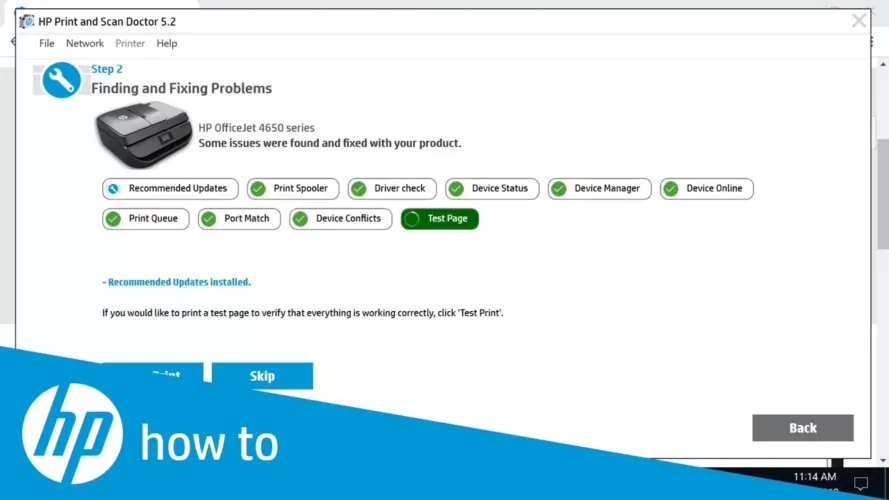Doctor de imprimare și scanare HP (fostul HP Scan Diagnostic Utility) este un instrument gratuit pentru Windows pentru depanarea problemelor de imprimare și scanare. Puteți utiliza HP Print and Scan Doctor pentru a testa starea Device Manager, Driver Check, Windows Scan (WIA), HP Twain Scan și HP Scan. Instrument gratuit excelent pentru a vă ajuta să vă întrețineți imprimanta HP sau să depanați problemele comune de imprimare și scanare pe un computer Windows! HP Print and Scan Doctor oferă o serie de instrumente și funcții suplimentare pentru a vă ajuta depanați problemele imprimantei sau găsiți informații despre imprimanta dvs.
Caracteristici și puncte forte
- Verificați nivelurile consumabilelor și informațiile despre cartuș
- Vizualizați informații despre imprimantă, cum ar fi numărul de serie și starea garanției
- Servicii de diagnosticare și curățare imprimante
- Vizualizați informațiile despre conexiunea la rețea a imprimantei
- Rezolvați problemele legate de firewall
- Vizualizați informațiile ePrint și imprimați un cod de revendicare
Rezolvați următoarele probleme utilizând HP Print & Scan
- Imprimanta offline.
- Lucrarea de imprimare blocată în coadă sau alte probleme de imprimare.
Remediați problema offline a imprimantei utilizând HP Print & Scan
- Începeți să descărcați HP Print and Scan Doctor.
- Găsiți fișierul descărcat pe computer și rulați HPPSdr.exe.
- Când imprimanta HP și doctorul de scanare sunt deschise, faceți clic pe Start, apoi trebuie să vă alegeți imprimanta.
- Dacă imprimanta pe care o doriți nu este listată, porniți-o și atingeți Reîncercați.
- Dacă există o problemă de conexiune, asigurați-vă că conectați corect imprimanta.
- Când vi se solicită să activați actualizările imprimantei, faceți clic pe da și continuați.
- Când apare ecranul pentru a face imprimanta dvs. imprimanta implicită într-un mesaj prompt, faceți clic pe Da și continuați pentru alți pași.
- Procedând astfel, veți vedea că imprimanta dvs. HP a revenit la starea online și puteți continua să imprimați cu ea.
Remediați lucrările de imprimare blocate în coadă și alte probleme de imprimare folosind HP Print and Scan Doctor
- Descărcați HP Print and Scan Doctor și odată ce descărcarea este finalizată, navigați la HPPSdr.exe din locația de descărcare de pe computer și faceți dublu clic pe el.
- Deschideți HPprint și scanați doctor, apăsați pe Start, apoi selectați imprimanta.
- Pentru a depana problemele de imprimare, faceți clic pe Fix Printing.
- Instrumentul va începe automat să identifice problemele care împiedică imprimanta să imprime.
- După identificare, acest instrument vă va cere să eliminați problemele sau nu.
- HP Print and Scan Doctor este într-adevăr un utilitar robust care ajută, de asemenea, la simplificarea multor alte sarcini legate de imprimantele HP. Așadar, ori de câte ori întâmpinați vreo problemă legată de imprimanta dvs. HP, utilizați acest instrument pentru a vă scăpa de toate problemele. Sau puteți, de asemenea, să formați numărul Centrului de soluții HP dacă aveți probleme în timp ce utilizați acest software.
Pentru mai multe informații, vizitați site oficial de la HP Print and Scan Doctor.